EaBIMFM是EaBIM推出的一个Revit翻模插件,中文名“翻模宝”,楼层和轴网管理模块、CAD 转化模块、通用模块、系统模块等含5大模块17个功能,能够版主Revit解决广大一线 BIM 建模人员烦琐、机械的建模效率问题,解放大量低技术含量劳动力,使之能集中精力在专业问题的解决上,适用于64 位版本的Revit2014、Revit2015、Revit2016以及更高版本。
1、楼层和轴网管理模块能提供用户对项目基准楼层、轴网的快速创建、修改功能。
2、CAD 转化模块提供基于 CAD 图纸的批量自动化创建墙梁柱功能,也可以利用手动识别的功能在具体建模过程中智能绘制构件。
3、通用模块是对 Revit 没有的或者已有但不实用功能的增强补充。
4、系统模块链接论坛平台与衍生服务产品,用户直接登录论坛账户信息,并可进行授权、更新管理。

分为五个模块:楼层管理、轴网管理、CAD 转化、通用、系统模块。
楼层管理模块:楼层管理功能;
轴网管理模块:连续轴名、主轴转辅、自定义编号 3 个功能。
CAD 转化模块:清理图形、转化柱、转化墙、转化梁、手动识柱、手动识墙、手动识梁 7个功能。
通用模块:局部三维、高级过滤器 2 个功能。
系统模块:登录、授权、检查更新、关于 4 个功能
一、楼层管理
1、点击“楼层管理”命令按钮 弹出参数设置对话框

2、对话框左侧列表显示当前项目已有的楼层信息,并在序号列用绿色表示。如果是新增的楼层则用灰色显示。
可以在列表中直接修改楼层信息,如果输入的数据有问题,会在此行左侧显示错误图标,鼠标移动到错误图标是显示错误信息。

3、在标准层可以设置将添加的楼层名称、层高及楼层数量。其中,楼层序号是根据增加后的楼层自动递增的。
4、点击“增加楼层”可以自由插入楼层,点击“删除楼层”删除新增的楼层,但是已有楼层不能删除。如果要添加的楼层名称已存在,那么会提示错误。
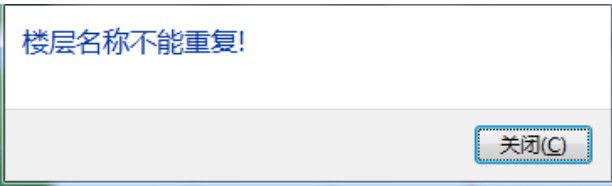
5、点击确定,项目的楼层将根据修改的数据更新。
二、连续轴名
1. 点击“连续轴名”命令按钮,Revit 界面的任务栏会出现提示:

同时进入选择轴线的状态。
2、根据提示,选择起始轴线和终止轴线,那么处于它们之间(包括起始轴线和终止轴线)平行直线或者同心圆将被同时选中变红,表示这些轴线需要连续命名。
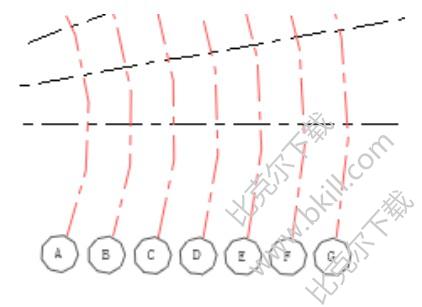
3、可以选择不需要参与的轴线,选中后,该轴线会恢复原来的颜色。

4、按“ESC”退出选择模式,将弹出命名参数的对话框。

5、参数设置对话框中,可以设置起始轴号的名称,及字母序号大于 Z 后的递增方式、编号重名时的处理方式及标注形式。
6、点击确定,轴号将根据设置的参数连续命名。

三、主轴转辅
1、在 CSAD 插件的菜单栏,点击“主轴转辅”功能按钮,Revit 界面的任务栏会出现提示:
![]()
同时 Revit 进入选择轴网状态。

2、选择需要转换成辅轴的轴网,选中后会弹出设置新轴号的对话框
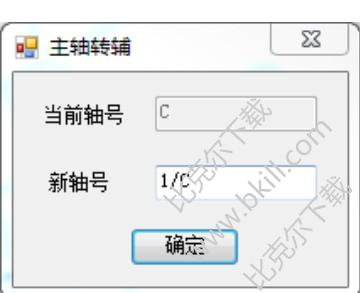
3、设置新的轴号名称,点击按钮确定,那么选中的轴将被命名为新的轴号,同时在它后续的轴号名将依次变为上一个顺序的轴号。

四、自定义编号
1、点击“轴网布柱”命令按钮 ,弹出参数设置对话框。
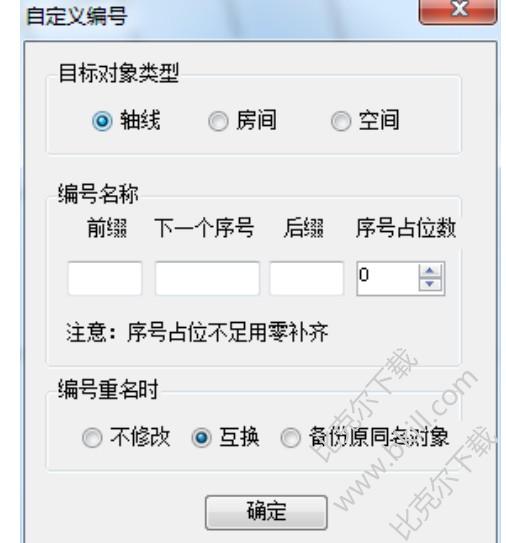
2、设置目标对象类型,那么选择对象时将只能选择相应类型的构件。
3、可以设置序号占位数,如果命名的序号不足占位数,那么将自动用 0 补足,如序号为 7,占位数设置为 4,则命名时的序号为 0007。
4、如果设置的编号与已有的轴编号同名,那么将根据参数设置的选项执行,互换时直接和已有轴号交换名称,“备份原同名对象”时在原名称后加后缀“_bak”,“不修改”则不更改任何轴名。
5、点击确定,选择需要更改的轴线,可以连续更改多个轴名。
五、清理图形
1、在进行 CAD 转化功能前可根据需要进行“清理图形”的操作,以便清除建模时构件的无关信息,比如梁图层中的配筋信息、辅助标注等。这将大大减少图纸的复杂度,提高建模时因图纸无关信息太多造成的性能卡滞感。目前可以通过该功能清理无关的梁图层信息。
2、点击“清理图形”命令按钮 ,弹出参数设置对话框。点击“拾取”,revit 状态栏提示:
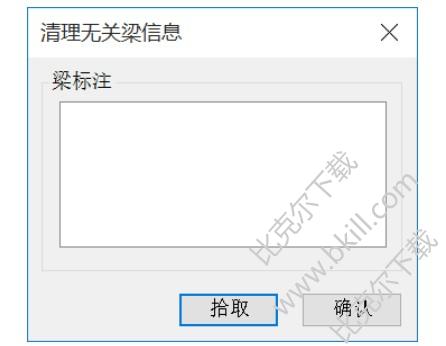
3、选择存在无关梁信息的图层,比如下面图纸中的图层。选中后对话框将显示选中的图层名称,同时在 revit 中被选中的图层信息将隐藏以帮助选择。
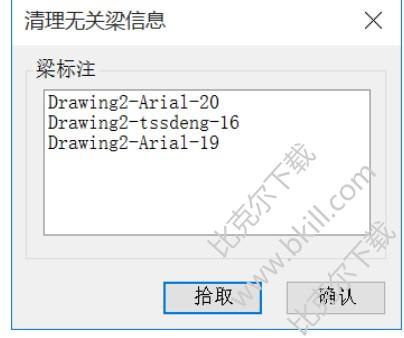
4、在选中图层对话框中,右击相关图层可以把误选的图层删除,重新选择需要图层。点击确认,执行图层清理
